Nastavení zařízení Garmin etrex
Účelem tohoto návodu je snadné a rychlé nastavení některého z typů zařízení Garmin eTrex pro cyklistického závod typu adventure race.
Po krátkém představení jednotlivých typů zařízení eTrex se budu věnovat relativně rychlému nastavení na optimální provozní režim do dlouhého závodu nebo vícedenního výletu s navigací, optimalizovaný podle mých subjektivních zkušeností a potřeb.
U vysvětlování některých pojmů budu kromě českých termínů v závorce používat i termíny anglické. Jednak proto, že některé termíny nejsou do češtiny zcela korektně přeloženy, a také proto, že pokud si budete další detailnější informace dohledávat na internetu, textového materiálu v angličtině je samozřejmě mnohem víc a hodí se anglické termíny znát.
Tento písemný soubor zkušeností si neklade za cíl být souhrnným návodem k zařízení Garmin eTrex nebo dodávaného softwaru. Plný návod existuje od výrobce - není sice dodáván se zařízením, ale je možné jej stáhnout z webu výrobce ve formátu pdf, software má případně funkci “help”. Toto je pouze výtah pro konkrétní účel použití rozšířený o uživatelské zkušenosti.
U tohoto návodu předpokládám základní znalost obsluhy zařízení a schopnost pohybovat se v jeho menu, což jsou operace popsané i v základním návodu dodaném se zařízením.
Typy zařízení Garmin eTrex, kterých se tento návod týká:
Garmin eTrex 10/20/20x/30/30x/22x/32x
Garmin eTrex Touch 25/35

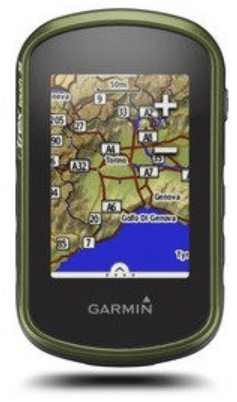
Některá obecná pravidla jsou platná napříč navigačními zařízeními, zejména tipy pro nastavení a provoz s co nejdelší výdrží baterií.
Obrázky z menu displeje jsou pořizovány na zařízení eTrex 30x. V rozmezí řady eTrex 20 až 32x v menu není praktický rozdíl, zařízení eTrex Touch se mírně liší vzhledem k odlišnému způsobu ovládání, nicméně princip a skladba menu jsou shodné, podobně jako u dalších zařízení Garmin.
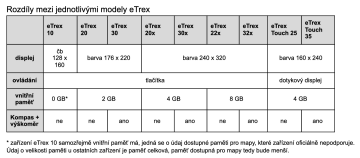
Jak je vidět, Garmin řadu jednoduchých malých zařízení s bezdotykovým displejem a relativně nízkým výpočetním výkonem neustále vyvíjí, a dobře ví proč. Pro prosté sledování předem naplánované trasy s pokud možno co nejnižší energetickou náročností jsou bezdotyková zařízení eTrex prakticky bezkonkurenční. Na řídítkách cyklistických světoběžníků jednoznačně vládnou.
Pro použití na závodě typu adventure neuděláte chybu s žádným z nich, nicméně zařízení eTrex 10 oficiálně nepodporuje mapy, což znamená, že s tímto přístrojem pojedete pouze podle trasy - čáry na displeji. Jakkoliv existuje možnost do zařízení mapu dostat a zobrazit ji, velikost paměti zařízení neumožňuje použití mapy větší plochy než je zhruba jeden kraj v ČR. Přestože s tímto zařízením ujedete bezkonkurenčně nejvíc kilometrů na jedny baterie, jeho použití na adventure závodě považuji za nouzovou, přesto možnou variantu.
Jednou pořádně nastavit a jezdit
Ať už se chystáte na závod, na švih po neznámé trase nebo na delší výlet, potřebujete tři základní věci. Trasu, ideálně mapový podklad, a do závodu naprosto klíčová věc - nastavení záznamu trasy, kterým v cíli budete prokazovat, že jste dodrželi trasu závodu.
Dále chcete zařízení nastavit tak, aby zbytečně nevysávalo baterii, na dlouhém závodě dokonce chcete baterii vysloveně šetřit.
Trasa
Je principiálně řetězcem na sebe navazujících trasových bodů definovaných GPS souřadnicemi v datovém souboru s příponou .gpx, který si v kokpitu “položíte” přes mapu, a jedete podle něj.
Soubor .gpx může obsahovat i pouze jediný bod, tzv. trasový bod (Waypoint).
Tento soubor buď získáte od organizátora akce, případně si vytvoříte svůj (popsáno v části 2). Připojíte navigaci pomocí USB kabelu k počítači jako externí paměťové zařízení, a soubor s trasou zkopírujete do složky v zařízení Garmin / GPX.
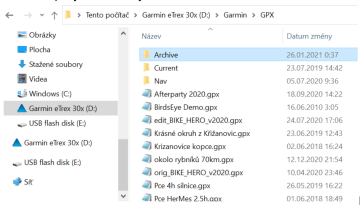
Po zapnutí přístroje se trasa objeví ve Správci tras. Nenechte se zmást, nahráním jednoho souboru se ve Správci tras může objevit několik samostatných tras a trasových bodů (waypointů), pokud nahraný soubor .gpx obsahoval více tras. První položka Současná trasa obsahuje záznam aktuální trasy, je-li zapnut. Archiv. prošlé trasy je archivační složka, kam přístroj ukládá automaticky ukládané záznamy, případně do ní můžete přesunout nepoužívané položky ze správce tras.
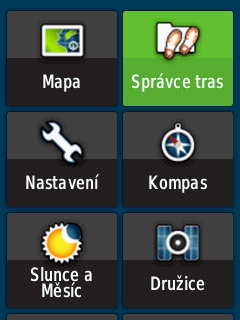
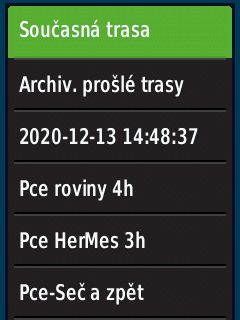
Kliknete na trasu, která vás zajímá, vyberete Zobrazit mapu. Zařízení zobrazí aktuálně aktivní mapu s trasou.
Zvolíte Jít - a jedete.
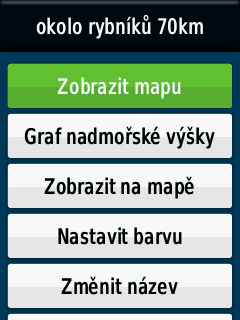
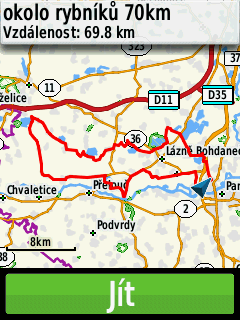
Než vyjedete, pojďme si ještě projít menu, které se nám zobrazilo po kliknutí na trasu ve Správci tras. Kromě položek s funkcemi, které jsou zjevné, jsou tu zajímavé položky Zobrazit na mapě a Kopírovat obrácené.
Položka Zobrazit na mapě zapne zobrazení dané trasy nebo trasového bodu na mapě trvale, i když zrovna jedete jinou trasu. Můžete si tak např. nechat zobrazené oblíbené trasové body, případně můžou být jako samostatné trasy zobrazené specifické úseky závodní trasy. V případě závodu 1000 miles jsou takto vytvořené úseky se zákazy. Zákazy si můžete (měli byste) nechat zapnuté. Jsou zobrazeny jinou barvou a na začátku každého zákazu je trasový bod s informací o časovém intervalu zákazu a vy budete v obraze.
Položka Kopírovat obrácené zamění na dané trase start a cíl, a můžete se nechat vést v opačném směru. Když to při jízdě podle trasy prostě obrátíte a pojedete zpět, navigace sice nebude nijak protestovat, pokud si ale budete chtít na displeji zobrazit datové pole se vzdáleností do cíle může být tato funkce užitečná.
Mapa
Zařízení eTrex se prodávají v Evropě v balíčku se základní topografickou mapou Evropy (od modelu eTrex 22x/32x), starší modely (20/30/20x/30x) mívaly mapu části Evropy (celá by se nevešla do vnitřní paměti) a zpravidla také s topografickou mapou dané země na microSD kartě, v ČR tedy Garmin TOPO Czech. Mapy jsou relativně objemné datové soubory s příponou .img, umístěné v zařízení přímo v adresáři Garmin, a nebo na microSD kartě v tomtéž umístění.
Mapových podkladů existuje celá řada a různých typů, podrobněji je probírám v části 2. Pro základní nastavení je důležité mít mapu území, přes které vede vaše trasa, zapnutou.
V menu jsou zobrazeny mapy jak ze zařízení, tak z microSD karty společně, je to položka: Nastavení / Mapa / Mapové informace, vyberete mapový podklad, kliknete na něj, a vyberete Zapnout nebo Vypnout.
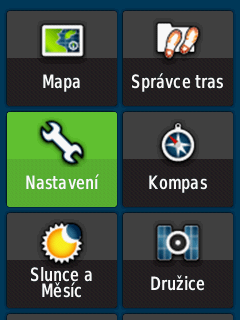
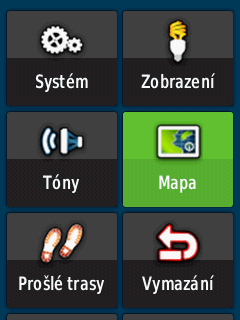


U mapových podkladů je v zásadě zbytečné nebo spíš zcela kontraproduktivní mít zapnutou více než jednu mapu. Každá zapnutá mapa navíc zařízení zpomaluje a zatěžuje, a totéž činí baterii.
Nastavení kokpitu
Kokpitem tu nazývám celý displej přístroje při navigaci.
Naprostý základ samozřejmě je, že vidíte šipku znázorňující vaši polohu, a barevnou čáru zobrazující trasu.
Máte-li zapnutou mapu a nacházíte se v jejím prostoru, vidíte mapu svého okolí. Máte-li nastavený záznam trasy v souladu s tímto návodem, jak je popsáno dále, vidíte, že za sebou zanecháváte v mapě stopu, znázorňující záznam trasy.
Nastavením můžete změnit, jak se bude mapa orientovat. Buď bude horní část displeje permanentně orientována na sever, nebo si můžete nastavit, že nahoře bude směr, kterým se pohybujete a mapa se bude otáčet (podobně jako na navigaci v autě). Doporučuji druhou variantu, která je pohodlnější, byť mírně více zatěžuje baterii. Směrování mapy bude při pomalém pohybu stabilnější u přístrojů s elektronickým kompasem, který doporučuji nevypínat, pomalého pohybu bude víc než dost. Nastavení / Mapa / Orientace / Trasa nahoře. Do stejného menu se z kokpitu dostanete rychleji vyvoláním kontextové nabídky (u nedotykových modelů eTrex tlačítko na levém boku přístroje).
Na horní straně kokpitu si můžete zapnout jedno nebo více datových polí. V nich si můžete zapnout zobrazení různých údajů (rychlost, směr pohybu, vzdálenosti do cíle, stav baterie…). Kromě toho, že zabírají na malinkém displeji místo mapě, jsou dalším žroutem energie. Pokud je nutně potřebujete, zapínejte je na dobu, po kterou je budete potřebovat. Nastavení / Mapa / Datová pole. K tomuto nastavení se dostanete i z kontextové nabídky, změnit obsah datových polí můžete pouze tam.
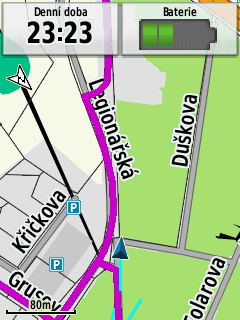

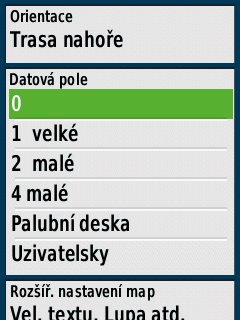
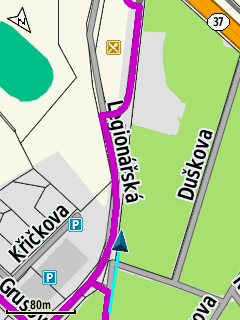
Záznam trasy
Při zapnutém záznamu trasy zařízení vytváří trasový soubor .gpx s projetou trasou. Toto je věc, kterou je dobré mít zapnutou trvale. I když jste jen na švihu nebo na výletě, občas si trasu někde zkrátíte, nebo objevíte naopak pěknou okliku, případně někde navigaci navzdory zabloudíte. Zkrátka možnost zpětně revidovat poslední vyjížďku se může vždycky hodit, pokud si nastavíte automatickou archivaci, nemusíte se starat o ukládání, a dobře nastavený záznam zabírá tak málo místa ve vnitřní paměti, že promazání všech starých záznamů jednou za rok bohatě stačí.
Pro adventure závody slouží záznam trasy jako doklad projetí trasy a dodržení pravidel závodu, který když v cíli nemáte, dostáváte automaticky diskvalifikaci. To je o důvod víc mít nastavený záznam trvale. Co jednou natrvalo zapnete a nikdy nevypínáte, před startem závodu nemůžete zapomenout zapnout. Nemuset v cíli zkoumat, zda je nůž z povinné výbavy vhodný k provedení seppuku, považuje každý rok za skvělé asi tak 78 z 80 do cíle dorazivších mílařů.
Menu Nastavení / Prošlé trasy / Záznam prošlé trasy. Nastavte Záznam, uk. na mapě.

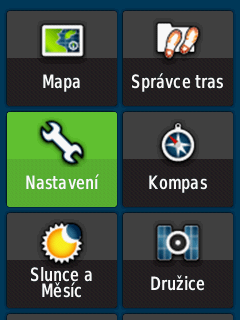

Toto nastavení zaznamenává trasu a zároveň kreslí do mapy v kokpitu projetou trasu. Má to zřejmě drobný vliv na baterii, ale občas se hodí se zoomem podívat zpět po trase, kde a jak jste to špatně odbočili, že jste najednou mimo trasu. Pro ty, co občas trpí drobnou obsesí a měli by potřebu neustále kontrolovat, zda je záznam trasy nastaven a prováděn, kreslená čára na mapě dodává duši klid.
Další položka v menu je Způsob záznamu. Ideální volba je Vzdálenost. Záznam má pravidelné rozestupy po nastavené vzdálenosti, a když stojíte, záznam se netvoří, pamětí se nehýbe, baterie se šetři.
Interval je pak tím pádem vzdálenost, po které se do zaznamenávané trasy přidá další trasový bod. Jednotky jsou v kilometrech. 0,1 km je rozumný kompromis mezi zbytečně hustým záznamem a zdviženým obočím trasu kontrolujícího organizátora v cíli. Zároveň je tento interval dobrý pro vlastní revize projetých tras mimo závod, případně pro použití projeté trasy jako budoucí navigační trasy.
Před každým adventure závodem ale věnujte pozornost tomu, jaký záznam je vyžadován. Pokud není určeno blíže, toto nastavení vám s pravděpodobností hraničící s jistotou v cíli projde.
Automaticky archivovat si nastavte na denně. Pokud zapomenete záznam uložit ručně, budete mít v archivu jasný přehled o jednotlivých částech trasy podle dní. V případě nezávodního provozu a neukládání tras ručně je denní archiv pro přehlednost taky ideální.
Archiv je umístěn v zařízení v adresáři Garmin / GPX / Archive. Pokud máte ve Správci tras v menu už tak dlouhý seznam, že vás to obtěžuje, ale mazat je nechcete, položkou Archivovat z menu po vybrání trasy ji můžete do archivu přesunout a vrátit se k ní později na počítači.
Ruční ukládání trasy
Při závodě vždy před vypnutím navigace doporučuji uložit projetou trasu.
Správce tras / Současná trasa / Uložit prošlou trasu, název ve formě datumu a času většinou nestojí za to složitě přepisovat v navigaci, sjet dolů k volbě Hotovo, a následně Vymazat aktuální prošlou trasu a přidružená data cesty - Ano. (Smaže již uloženou část trasy z paměťového bufferu.) Takto budete mít ve Správci tras uloženou trasu ručně, a v archivu budete mít automatickou zálohu ke konci dne.
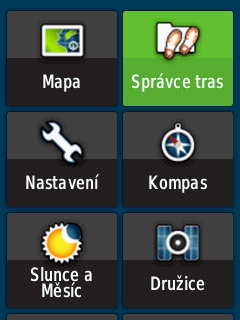
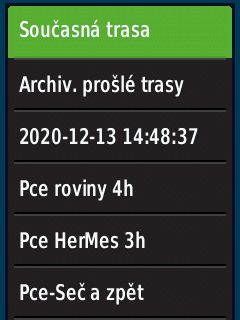
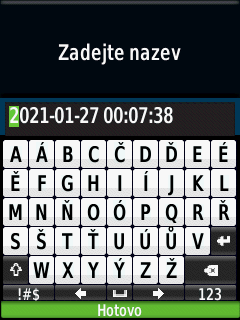
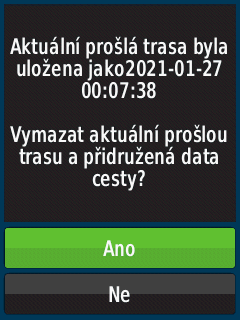
Šetření baterií
Stejně jako bezhlavé gramaření při balení výbavy, ani extrémní miliampérhodinaření v závodě nemusí vést k uspokojivým výsledkům. Některé funkce, které se mohou zdát být zbytečným komfortem, mohou vést a vedou k menšímu počtu navigačních chyb a odlehčují unavené hlavě. Když jedete se zapnutým natáčením mapy po směru jízdy, musí zařízení mapu častěji překreslovat, ale při únavě se vám nestane, že budete dlouhé vteřiny zírat na displej navigace, ve snaze zjistit kam máte na příští křižovatce odbočit, a třeba nespadnete z kola. Jízdou se zapnutou mapou taky uděláte méně navigačních chyb, než jízdou po klikaté čáře na bílém pozadí. Pokud máte zařízení disponující elektronickým kompasem a barometrickým výškoměrem (eTrex 30/30x/32x, eTrex Touch 35), doporučuji je ponechat zapnuté.
Režim Úspora energie baterie, který najdete pod Nastavení / Zobrazení, šetří baterii tím, že s uplynutím intervalu pro podsvícení displeje vypne displej zcela, a k zobrazení mapy je třeba ručně ťuknout do některého ovládacího prvku. Používat toto na kole je samozřejmě holý nerozum. Pokud jste až tak nerozumní, že jste se na Míle přihlásili jako chodci, zapnutím režimu úspory energie baterie už nic nezkazíte.
Položky, na kterých se zásadně šetřit vyplatí:
- Výpočet polohy ze dvou satelitních systémů je při citlivosti antény v eTrexech zbytečné, Glonass je třeba vypnout, ponechat jen GPS. Stejně tak vypněte WAAS / EGNOS, což jsou americký a evropský satelitní systém zpřesňující GPS.
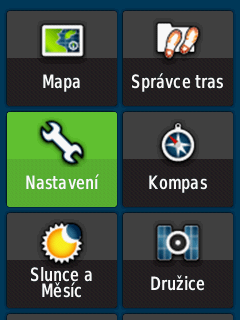


- Jet pouze s jednou aktivní mapou, ideálně ne příliš datově objemnou (viz článek Navigačni ninja). Mapy, které nebudete na závod potřebovat, vymažte z přístroje úplně.
- Hlídat si nastavení podsvícení - jas je třeba nastavit na minimální nutný a dobu svícení zkrátit na minimum, případně při jízdě přes den podsvícení zcela vypnout, pokud při daných světelných podmínkách na displej bez podsvícení dobře vidíte.
- Nastavit kokpit a zápis projeté trasy podle návodu výše.
- Při zastávkách na nákupy nebo na rychlé jídlo přístroj nevypínejte. Energie nutná pro start zařízení a natahování tras a mapy zpět do paměti je pravděpodobně mnohem vyšší, než energie spotřebovaná i pár desítkami minut stání se zapnutým přístrojem s vypnutým podsvícením. Zapnout ráno, vypnout na konci dne, pokud nebudete stát fakt dlouho.
S takto nastaveným Etrexem 30x mi první pár lithiových baterií Energizer vydržel na Mílích v provozu bezmála 57 hodin včetně jedné celé noci s trvalým podsvícením. Celé Míle jsem objel na necelé 4 páry těchto baterií za zhruba 12 dní. S otáčející se mapou, zapnutým kompasem a výškoměrem, se zobrazeným záznamem trasy na displeji. Sem tam jsem zhřešil datovým polem.
Přístroje akceptují tři typy baterií:
- Alkalické - Zřejmě nejekonomičtější varianta, pokud nechcete vláčet nabíjecí baterie i s nabíječkou. Koupíte je v každém obchodě po trase. Jejich nevýhoda je obecně nevhodnost pro vysokoodběrové přístroje, jakým GPS navigace bezpochyby je. S úsporně nastaveným eTrexem asi problém nebude, přesto je budete vyhazovat ne zcela vybité, ale již neschopné dodávat dostatečný proud. Pokud je dáte do něčeho “žravějšího”, jako je Dakota 10/20 nebo modely s většími displeji, pravděpodobně už v polovině kapacity baterie začne přístroj prioritizovat důležité funkce, a podružnosti vypínat. Objeví se vám hláška, že vaše alkalická baterie už nedává dost proudu pro všechny funkce, a proto vám vypíná podsvícení displeje.
Já je v navigaci nepoužívám, pokud nejsem v nouzi. V dobře nastaveném eTrexu vydrží cca celý den. - Ni-MH nabíjecí - Kvalitní nabíjecí baterie s ochranou proti samovybíjení jsou nejekonomičtější a nejekologičtější volbou, pokud budete navigaci používat pravidelně. V závodě jejich nevýhoda spočívá v nutnosti nabíjení. Pokud např. potřebujete nabít dva páry najednou, tak se i s rychlonabíječkou někde solidně zaseknete, nebo musíte třeba každou druhou noc spát u zásuvky. V běžném provozu jiné baterie nepoužívám. Pokud jsou v dobrém stavu, vydrží na jedno nabití o pár desítek procent déle, než články alkalické.
- Lithiové - skvělá volba do navigace na závod. Vydrží třikrát déle než baterie alkalické, leč násobek ceny je proti alkalickým ještě o dost vyšší. Další nevýhoda je dostupnost. V běžných obchodech podél trasy je téměř jistě nekoupíte, a buď si vezete zásobu s sebou, nebo si posíláte baterie v balíčcích na CP.
V přístroji musíte nastavit, který typ baterie používáte, aby vám ukazatel stavu baterie správně fungoval.
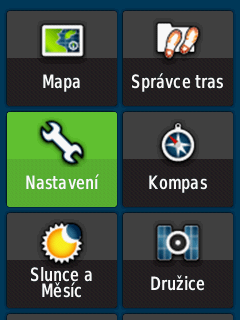


Další doporučení pro závod
Nastavení formátu souřadnic
Na Mílích máte povinnost se každý den hlásit pomocí SMS, která má obsahovat vaše souřadnice ve formátu stupňů a minut. Pokud nějak zásadně nezabloudíte, bude to východní délky a severní šířky. Nastavte si zobrazování souřadnic ve stejném formátu, abyste nemuseli při psaní SMS tahat kalkulačku. Nastavení / Formát souřadnic / Formát souřadnic, nastavte hddd°mm.mmm’.
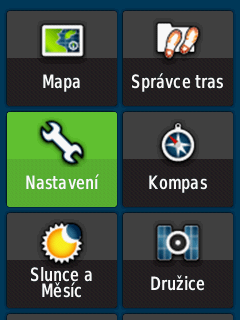
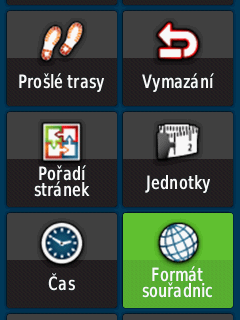

Souřadnice pro přepsání do SMS najdete v menu pod položkou Družice

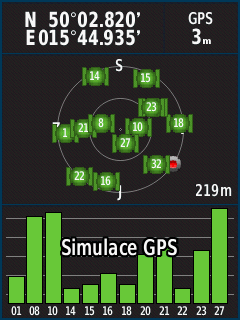
Příslušenství
Garmin pro zařízení eTrex nabízí držák na kolo, který se na kolo upevňuje kabelovou stahovací páskou. Ten určitě budete potřebovat. Jakkoliv drží pevně, pokud s kolem nevybíravě praštíte o zem při pádu, je slušná šance, že navigace držák opustí. Proto je vhodné dodatečné jištění za očko na přístroji dostatečně nakrátko tak, aby navigace visící za jištění ve standardní poloze ležícího kola nedosáhla na zem.
Od Garminu nic dalšího není, nicméně na čínských e-shopech jsou za pár korun k sehnání ochranné fólie na displej a silikonová pouzdra kolem rámu přístroje, která dodatečně chrání přístroj a tlačítka po obvodu proti nárazu a prachu.


Záloha
Navigace jsou poměrně robustní, nerozbitné ale nejsou. Určitě s sebou vezte zálohu funkce navigace v telefonu (FATMAP, Locus, mapy.cz...). Mějte v telefonu soubor .gpx s trasou, k navigaci i telefonu vezte datové kabely. Náhradní navigace se dá po trase s trochou štěstí nějak sehnat, nemít jak si do ní nahrát trasu by bylo zbytečné podcenění přípravy.
Nakládání s navigací během závodu
Udělejte sami sobě laskavost. Ještě před závodem vyčistěte archiv, někam si přesuňte trasy ze správce tras, vyházejte ze zařízení mapy, které nebudete potřebovat. Nejen je vypnout, ale vymazat, nebo přesunout do počítače. Ještě než nahrajete trasu závodu, ať je vaše navigace tabula rasa, a je správně nastavená.
Během závodu se vám budou řadit uložené trasy pod sebe, a budete mít přehled. V archivu bude přehled. Kontrola uložených tras jedním pohledem. Přístroj bude tak rychlý, jak jen může být.
A toto je seznam věcí, které byste v závodě s navigací měli dělat, kromě zapínání, vypínání, ukládání tras a přepínání mezi úseky trasy v checkpointech: N I C !
Budete unavení, nebudete cítit prsty a v nich budete mít třes, ruce v propocených lepkavých rukavicích. Budete spěchat, na nose špinavé brýle, nedej bože brýle, které nejsou vaše dioptrické, takže na to ještě blbě uvidíte. Už jsem řekl, že budete unavení? Není horšího nápadu, než v takové situaci začít “vylepšovat” navigaci čištěním starých projetých tras, nebo lézt do nastavení čehokoliv. Nevěříte? Začtěte se do denních reportů minulých ročníků na webu Mílí. Smazané kusy trasy, smazané všechny záznamy trasy, vypnutý záznam trasy, “z ničeho nic” nefunkční navigace... Nestojí to za to.
Z předchozích bodů tohoto návodu a zdravého rozumu vyplývá, že pohled na navigaci při jízdě by měl zabírat nejkratší možný čas, a tomu je uzpůsobené i doporučené nastavení. Na toto pamatujte i při umisťování navigace na kolo. Čím víc vepředu, tím lépe.
Orientace v okolí trasy
Navigace je skvělá pro vedení po zvolené trase s nízkou spotřebou energie. Její displej je však příliš malý a zoomování a posouvání mapy na něm příliš pomalé na to, aby fungoval pro orientaci v okolí, pokud cokoliv potřebujete najít. Telefon s mapou a nahranou trasou slouží kromě zálohy navigace také ke všem těmto ostatním účelům lépe, než navigační přístroj.
Pokud jste dočetli až sem, můžete plynule pokračovat do druhé části, která se věnuje hlavně nastavení mapového podkladu, tvorbě a spávě trasy apod. Odkaz najdete ZDE